Ako vytvoriť súbor PST pre aplikáciu Outlook 2013

Súbory PST sú úložný systém pre program Microsoft Outlook. Tu je postup, ako vytvoriť súbor PST pre aplikáciu Outlook 2013.
PST súbory v aplikácii Microsoft Outlook 2013 fungujú veľaako v predchádzajúcich verziách programu Outlook. Čo sú to súbory PST? Sú to súbory, ktoré používatelia aplikácie Outlook ukladajú do e-mailu, kontaktov a kalendára. Jednoducho povedané, súbory PST sú dátový súbor pre aplikáciu Outlook 2013, ktorý sa používa na ukladanie všetkých vašich e-mailových klientov.
Aj keď predvolená inštalácia programu Outlook vytvára.PST súbor, rád vytvorím viac súborov PST na usporiadanie môjho e-mailu a mojich e-mailových archívov predchádzajúcich rokov. Tu sú jednoduché kroky na vytvorenie a prispôsobenie súboru PST.
Ako vytvoriť súbory PST v programe Outlook 2013
Otvorte program Outlook 2013 a kliknite na položku Súbor v hornej lište.
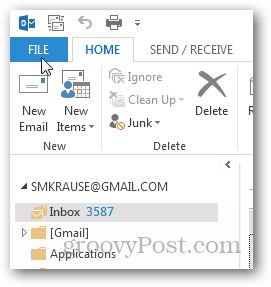
Na karte Informácie kliknite na položku Nastavenia účtu.
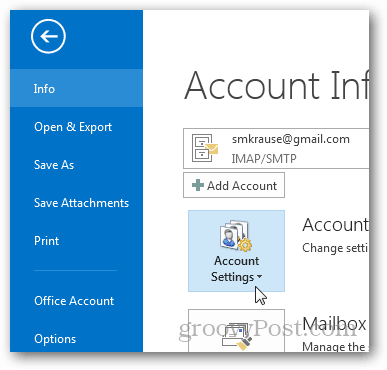
A znova kliknite na položku Nastavenia účtu.
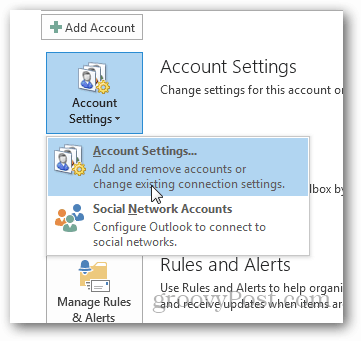
Kliknite na dátové súbory.
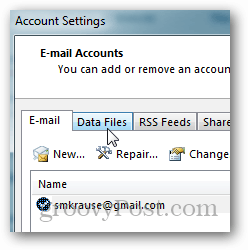
Kliknite na Pridať.
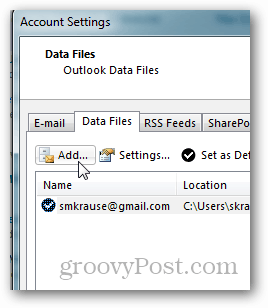
Kliknite na dátový súbor programu Outlook (.pst) a kliknite na tlačidlo OK.
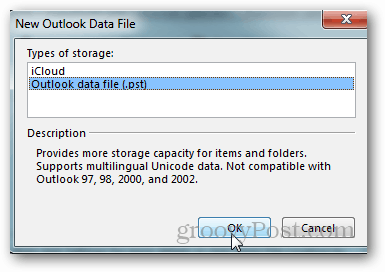
Pomenujte súbor a uložte ho kliknutím na OK.
Poznámka: Voliteľne môžete začiarknuť políčko pod názvomAk chcete pridať heslo, môžete to urobiť neskôr. Nezabudnite, že to váš súbor PST nešifruje. Je to jednoduchý proces, ktorým sa zlomí heslo a získa sa prístup k PST. Osobne nikdy nepoužívam heslo k súborom PST.
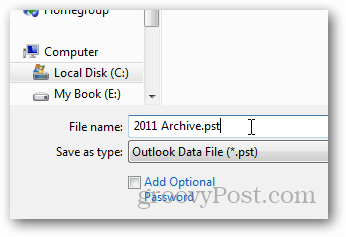
Po kliknutí na tlačidlo OK sa zobrazia vaše dátové súbory / súbory PST spolu s ich cestou. Všimnite si môj archív PST, ktorý som práve vytvoril, je uvedený tu.
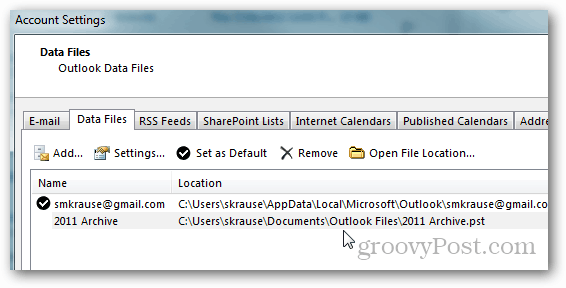
Pokračujte na stránke Nastavenia účtu kliknutím na tlačidlo Zavrieť.
Program Outlook vás zavedie späť na kartu Domovská stránka doručenej pošty a ak minimalizujete svoju predvolenú poštovú schránku, budú na vás čakať vaše nové súbory PST a štruktúra priečinkov.
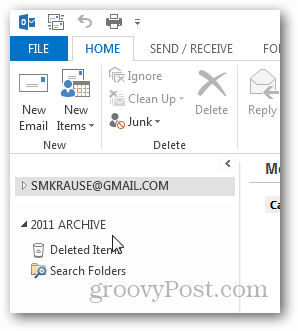
V tejto chvíli by som rád vytvoril priečinok s názvomDoručená pošta, aby som mohol presunúť starý e-mail z môjho aktuálneho súboru PST / poštovej schránky do tohto archívneho priečinka. Kliknite pravým tlačidlom myši na nový archív súborov PST a kliknite na položku Nová zložka.
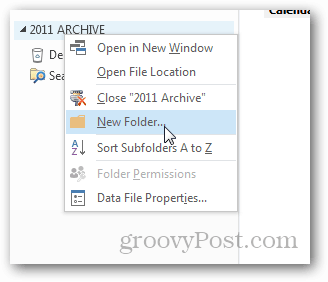
Pomenujte priečinok Doručená pošta a kliknite na tlačidlo OK.
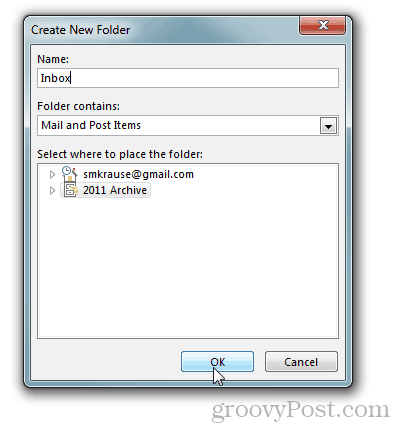
A tam to je.
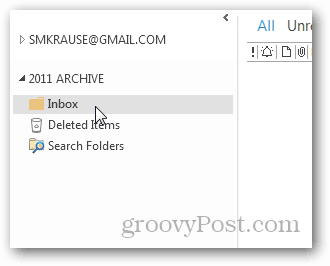
Odtiaľto môžete presunúť e-maily zo svojhoaktuálny priečinok Doručená pošta do nového priečinka Doručená pošta v archíve. Pamätajte, že pri spustení vytvárania archívov v počítači budete mať k dispozícii solídne riešenie zálohy pre prípad, že váš disk zomrie a budete musieť obnoviť staré súbory PST.










Zanechať komentár